最近有小伙伴反映说,在使用火狐浏览器时遇到了打不开浏览器的情况,尝试了几种方法也不能打开,该怎么办呢?造成火狐浏览器无法打开的原因有很多种,下面小编就跟大家详细说说火狐浏览器打不开的原因及解决办法,希望能帮助大家。
火狐浏览器打不开是为什么?怎么解决?
原因一
已经有火狐浏览器的进程在运行,这个时候我们应该先去进程管理器中将所有的firefox.exe进程停止掉,之后再重新启动火狐浏览器就可以了。

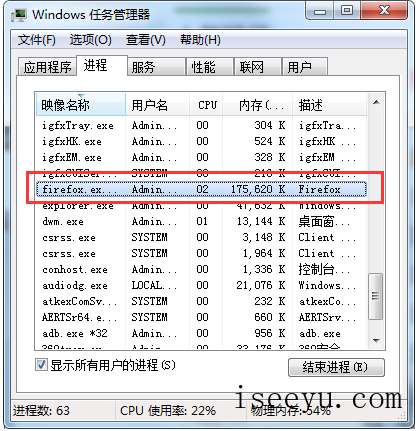
原因二
另外Norton IPS、Select Norton Toolbar、Skype 4.0这三种插件通常也会导致这种情况的发生,如果你安装了以上任何一种插件,请暂时禁用就可以了。
原因三
系统自动把系统代理打开了。
1、首先打开火狐浏览器,然后在其右上角的菜单中打开“选项”功能;

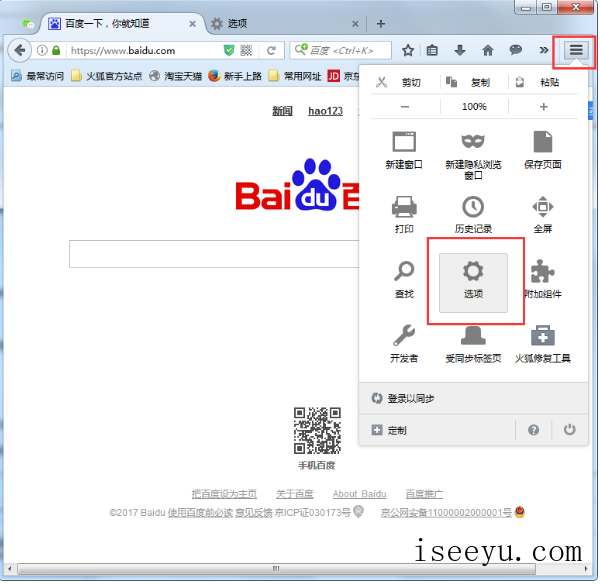
2、接着选项界面左边的“高级”功能中找到“网络”,然后再点击网络右边的“设置”;

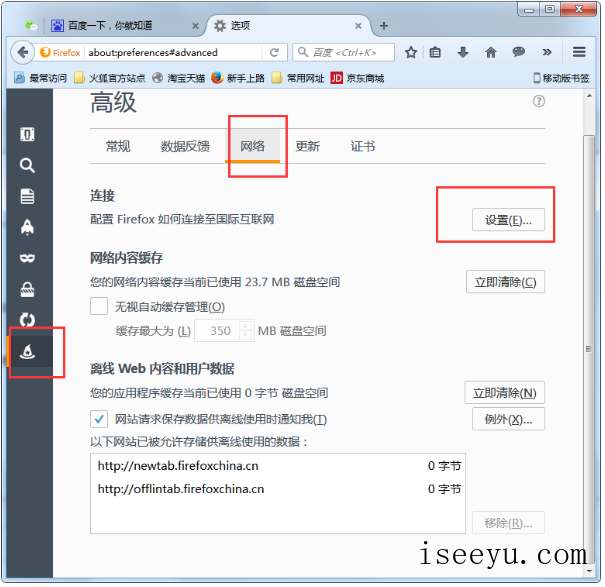
3、之后在设置里边将“不使用代理选上”就可以了,最后点击确定。

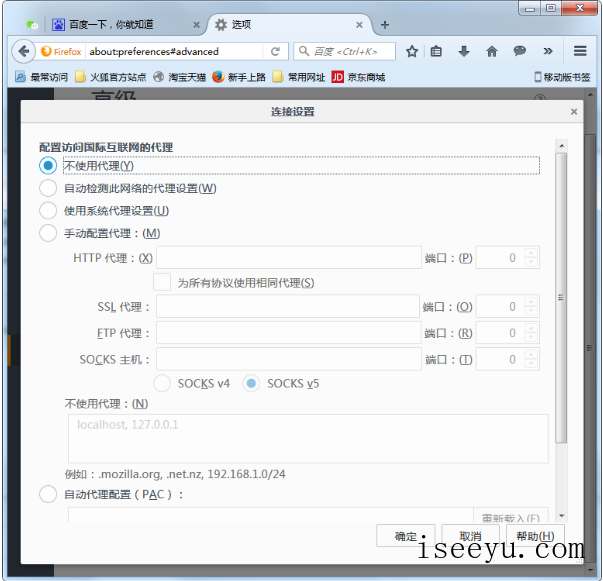
原因四
1、如果以上方法都不管用,我们在“开始”中打开“运行”,打开后输入“firefox.exe -p -no-remote”点击确定;

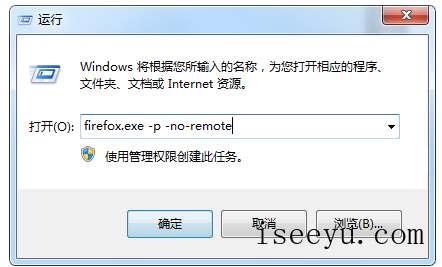
2、接着在弹出的窗口中点击“创建配置文件”,如下图所示:

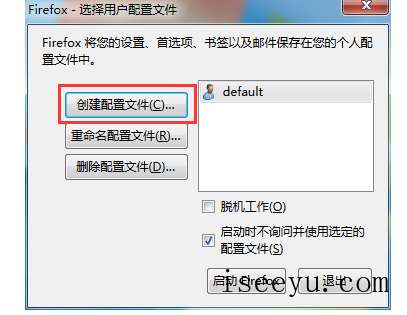
3、之后根据提示进行操作,一步一步来,创建完毕后点击“启动Firefox”就可以了。
以上就是小编整理的火狐浏览器打不开的原因分析和解决方法介绍,如果你遇到了此类问题,可以参考看看哦。





